Zdajemy sobie sprawę z tego, jak ważnym elementem każdego wydarzenia jest sprzedaż biletów. Różne rodzaje wejściówek, zmiana okresów obowiązywania cen, dystrybucja zniżek, rejestracja inna dla różnych grup osób. Organizatorze, doskonale rozumiemy Twoje potrzeby i mnogość scenariuszy.
Platforma Meeting Application to narzędzie umożliwiające dowolną konfigurację i prowadzenie sprzedaży biletów. Z tego artykułu dowiesz się jak wykorzystać pełnie możliwości i przeprowadzić konfigurację tak, aby sprzedaż i check-in w dniu wydarzenia wyglądały dokładnie tak jak tego potrzebujesz.
Sprzedajesz dodatki do biletów? Świetnie! Dowiedz się jak skonfigurować dodatek i warsztat z TEGO ARTYKUŁU.
Jeśli bilet został już sprzedany, system nie pozwoli ci na wprowadzanie zmian w opisie, cenie czy okresie dostępności. Wprowadzanie zmian w bilecie możliwe jest tylko do momentu sprzedaży pierwszego biletu. Chronimy interesy zarówno Organizatorów (m.in.: dbając o zgodne z prawem gromadzenie danych osobowych), jak i Uczestników wydarzeń (dbając o to, że zakres biletu nie zostanie zmieniony przez Organizatora).
Jeśli założenia się zmieniły i dalszą sprzedaż chcesz prowadzić na innych zasadach - stwórz nowy bilet, a poprzedni ukryj za pomocą suwaka w panelu administracyjnym. Pamiętaj, że uczestnik który kupił bilet o określonym zakresie, ma pełne prawo do skorzystania ze wszystkich przysługujących mu na dzień zakupu benefitów.
W Panelu Administracyjnym, w zakładce TWÓRZ → DOSTĘP, włącz opcje wydarzenia biletowanego.
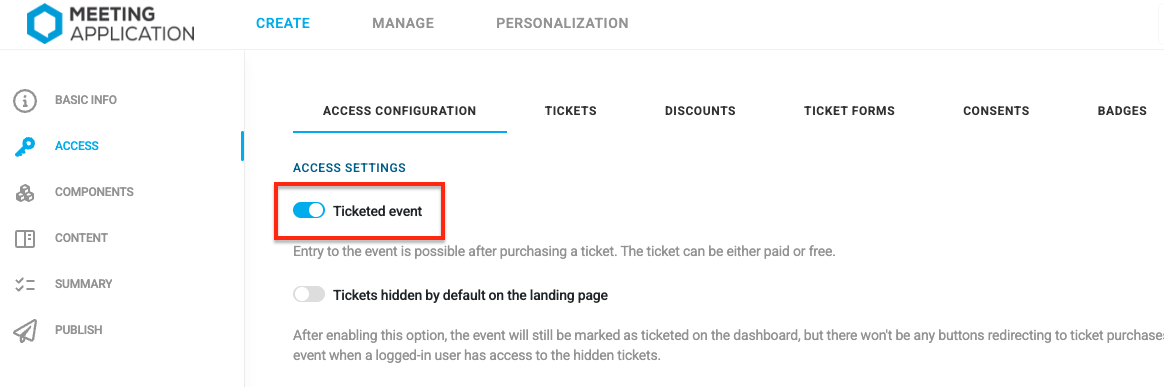
Jeśli twój prawnik nadal pracuje, w pocie czoła konstruując Regulamin Sprzedaży Biletów czy Politykę Prywatności - nic nie szkodzi! Zawsze możesz wrócić do tego kroku już po stworzeniu rodzajów biletów, cen czy okresów dostępności. Legal nie zając...  lecimy dalej!
lecimy dalej!
Bądź Panem swojego Eventu i prowadź sprzedaż czego chcesz, kiedy chcesz, dla kogo chcesz, za ile chcesz - generalnie tak jak chcesz!  Nasza platforma to twoja bileteria, którą możesz skonfigurować całkowicie samodzielnie.
Nasza platforma to twoja bileteria, którą możesz skonfigurować całkowicie samodzielnie.
W zakładce TWÓRZ → DOSTĘP → BILETY czeka na ciebie panel do samodzielnego, dowolnego konfigurowania sprzedaży, według założeń organizacyjnych.
Wiemy, że organizacja niektórych Wydarzeń oprócz standardowych biletów lub wejściówek wymaga dodatkowego etapu weryfikacji zgłoszeń chętnych uczestników. Dla tych Eventów sprawdzi się bileteria w trybie rezerwacji z prośbą o uczestnictwo. O tym, jak skonfigurować taki wariant sprzedaży i jak zarządzać wnioskami o uczestnictwo, dowiesz się z artykułu Rezerwacja biletów.
Ah! A wspominaliśmy już, że pieniądze trafiają zawsze na twoje konto? No to wspominamy, że my nigdy nie dotykamy twoich pieniędzy. A żeby środki wpadały do twojej kieszeni bez przeszkód, pamiętaj o:
Ustaleniu metod płatności i podpięciu klucza do wybranej bramki. Więcej przeczytasz w tym artykule.
Konfiguracji wystawianej automatycznie faktury i faktury proforma. Tutaj więcej o tematach fakturowych.
Ponadto, w Ustawieniach znajdziesz szczegółowe ustawienia konfiguracji sprzedaży. To, ile biletów na raz będą mogli kupić Uczestnicy pozostaje do Twojej decyzji, jeśli martwisz się o reselling lub nieczysto grającą konkurencję. Tak samo decydujesz o włączeniu/wyłączeniu generowania faktur, formularza do zbierania informacji do wystawienia faktury i wysyłce faktur w przypadku dystrybucji darmowych wejściówek - wszystko zależy od tego, czy chcesz korzystać z osobnego narzędzia do wystawiania faktur za sprzedaż i czy w ogóle potrzebujesz wystawiać faktury w przypadku braku transakcji finansowych :) Te ustawienia znajdziesz w prawym górnym rogu, obok Metod Płatności.
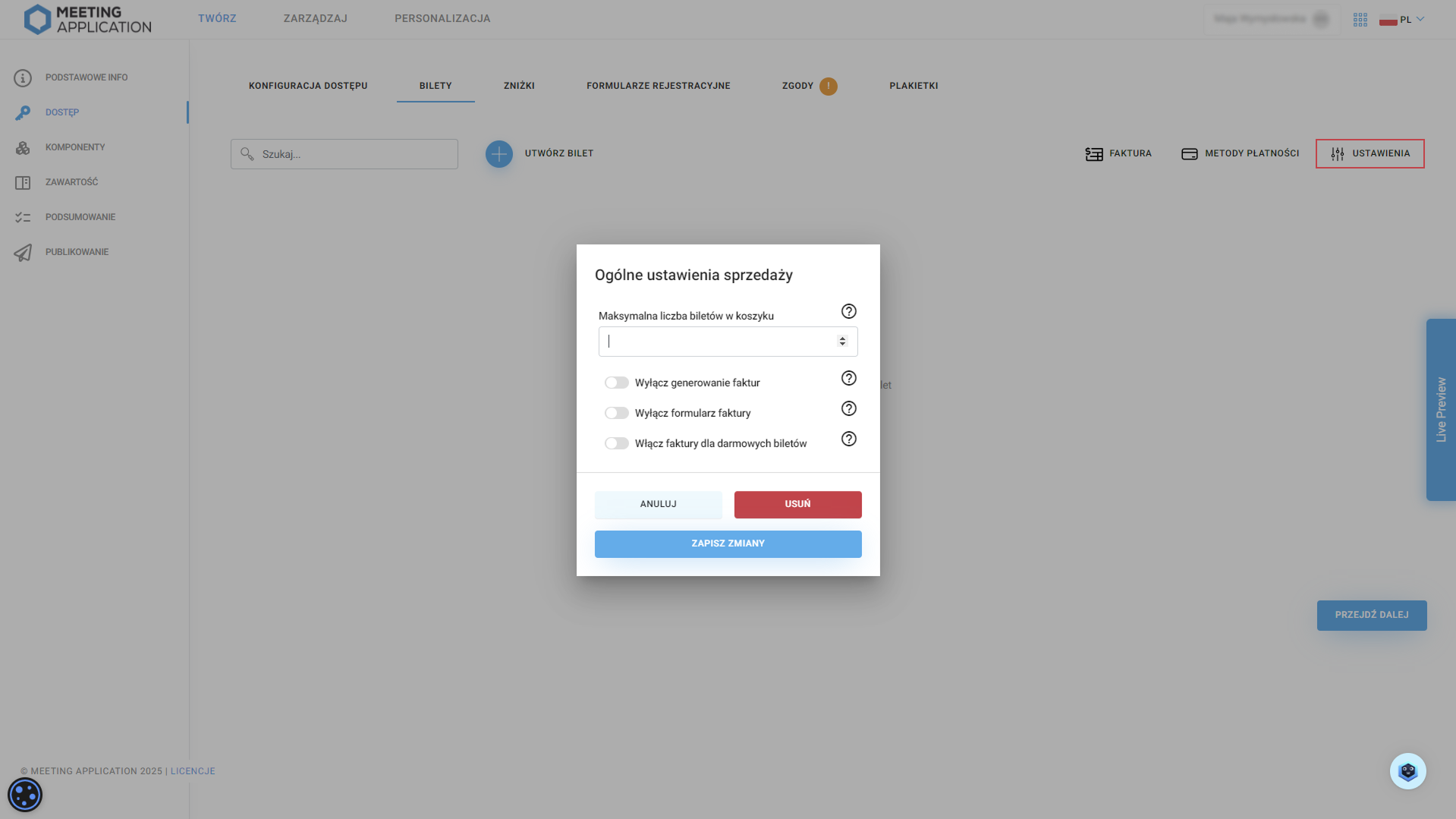
Stwórz pierwszy rodzaj biletu klikając  .
.
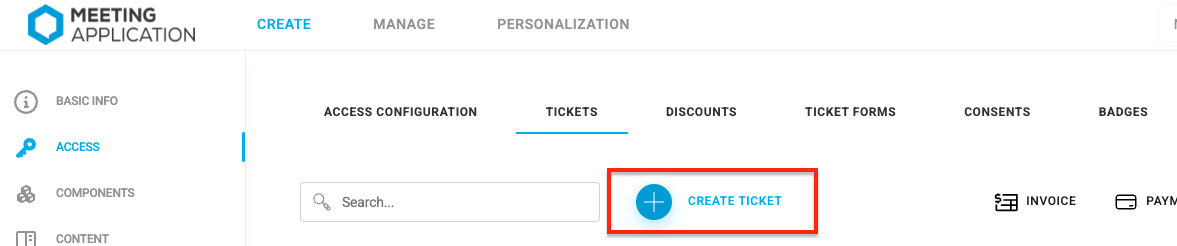
Po stworzeniu nowego biletu, w pierwszej kolejności uzupełnij nazwę i opis, np.: Early bird lub Standard.
Następnie uzupełnij opis biletu, który będzie wyświetlany na stronie wydarzenia. Zadbaj o jego czytelność tak, aby nie tylko zachęcał do zakupu, ale też informował co wchodzi w jego skład.
Możesz stworzyć opis ciągły lub opis punktowy - zobacz, jak mogą wyglądać na twoim Landing Page:



W kolejnym kroku wybierz jego rodzaj.
Bilet na okaziciela to taki, który upoważnia do wstępu na wydarzenie osobę która go posiada, trzyma w dłoni - niezależnie czy jest to wydrukowany pdf (odradzamy), czy też bilet elektroniczny w Aplikacji mobilnej lub na mailu (Planeta jest Ci wdzięczna!  ); działa na zasadzie biletu do kina, masz? To wchodzisz!
); działa na zasadzie biletu do kina, masz? To wchodzisz!
W Meeting Application adres e-mail osoby kupującej bilet zawsze wpada do Twojej bazy kontaktów. Dzięki temu możesz poinformować kupującego mailowo o kolejnej edycji wydarzenia, wysłać mu powiadomienie PUSH (jeśli pobrał Aplikację mobilną) w razie nagłych zmian, ale przede wszystkim - w odróżnieniu od innych bileterii - jesteś właścicielem zgromadzonych adresów mailowych! 
Bilet skanowany jest przy użyciu modułu check-in w Aplikacji (dostępny dla administratorów wydarzenia), a osoba wpuszczona na wydarzenie wpada do statystyk ilościowych dostępnych dla Organizatora.
Potrzebujesz zebrać dodatkowe informacje w formularzu rejestracyjnym, jak np.: rozmiar koszulki czy preferencje żywieniowe? Jest to możliwe tylko w przypadku sprzedaży biletów imiennych.
Bilet imienny to taki, na którym znajduje się konkretne imię i nazwisko, i który upoważnia do wstępu tylko tę konkretną osobę.
Sprzedaż biletów imiennych umożliwia:
tworzenie formularzy rejestracyjnych.
podpinanie różnych formularzy dla różnych rodzajów biletów (np.: inny dla wystawcy, inny dla uczestnika, inny dla prelegenta). Więcej o możliwościach jakie dają formularze dowiesz się z tego artykułu.
weryfikację roli Uczestnika na wydarzeniu, tagowanie funkcji, przyznawanie dostępów.
check-in z możliwością druku etykiet imiennych na identyfikator
kontrolowane przekazywanie biletów między uczestnikami
wysyłanie spersonalizowanych wiadomości mailowych
kontrolę tożsamości, zapewniając tym samym większe bezpieczeństwo w dniu wydarzenia na etapie recepcji
Wybór biletu imiennego narzuca od uczestników podania swoich danych osobowych na etapie kupna biletu - w zależności od charakteru i skali Twojego wydarzenia, weź pod uwagę jak wybór biletu na okaziciela lub imiennego wpłynie na proces check-inu i charakter recepcji.
To dokument, bez którego prowadzenie sprzedaży biletów nie będzie możliwe. Nasz system wymaga od Administratora określenia warunków prowadzonej sprzedaży biletów czy dodatków. Taki regulamin chroni nie tylko kupujących, ale też samych Organizatorów.
Meeting Application pozwala na dodanie do systemu różnych regulaminów dedykowanych konkretnej sprzedaży, np.: Regulamin sprzedaży biletów; Regulamin sprzedaży dodatków; Regulamin sprzedaży usług cyfrowych. Wystarczy skonfigurować treści zgód do wyświetlenia na etapie zakupu, a następnie z rozwijanej listy wybrać właściwy dokument
Więcej o Regulaminie sprzedaży i innych zgodach dowiesz się z artykułu dotyczącego Zgód dla Uczestników Wydarzenia.
Prowadząc sprzedaż biletów na platformie Meeting Application możesz stworzyć dowolną ilość formularzy rejestracyjnych, dedykowanych dla danej grupy osób czy rodzaju biletu tak, aby zbierać wszystkie niezbędne informacje od uczestników już na tym etapie. Bądź na bieżąco z preferencjami dietetycznymi czy rozmiarami koszulek na długo przed realizacją. Dzięki temu zaplanujesz odpowiednio produkcję czy układ % diet w menu na wieczornym bankiecie.
Z rozwijanej listy wybierz wcześniej stworzony formularz który chcesz przypisać do konfigurowanego biletu. O tym, jak skonfigurować formularze rejestracyjne i o wszystkich możliwościach jakie dają, przeczytasz TUTAJ.

Każdy uczestnik Twojego wydarzenia może mieć przypisaną grupę użytkownika. Na podstawie grup możesz ustawić widoczność treści wydarzenia, np. osobny kanał informacyjny dla uczestników z tagiem grupy “Prelegenci” albo “Wystawcy”, lub tylko dla uczestników “VIP” odsłonić komponenty z funkcjami premium Twojego wydarzenia.
W tym miejscu, możesz wybrać jaka grupa zostanie przypisana każdemu uczestnikowi po zakupie danego biletu. Dlatego konfigurując np. “Bilet Standard” możesz ustawić dla każdego uczestnika który kupi ten bilet, przypisanie grupy “UCZESTNIK”, a osoby które zakupią “Bilet VIP”, dostaną inny, np. “VIP”. Segmentacja uczestników pozwoli na tworzenie dedykowanych kanałów komunikacji czy widoków poszczególnych komponentów dedykowanych dla wybranej grupy osób.
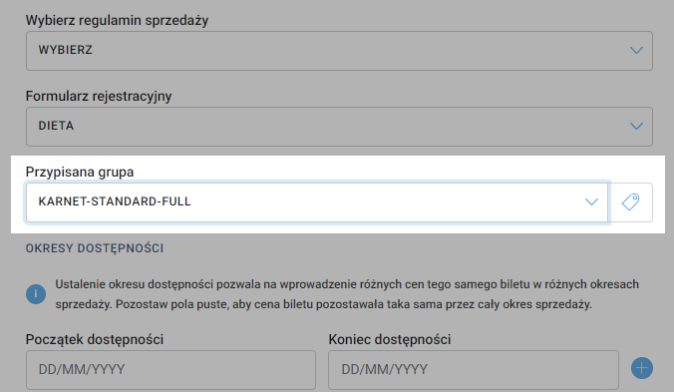
Już nie musisz się więcej martwić o konfigurowanie nowych biletów dla każdej puli! Ustawienie okresu dostępności sprzedaży pozwala Ci na pełną dowolność i kontrolę nad tym, w jakiej cenie, jakie zniżki i jakie dodatki obowiązują przy sprzedaży w danym okresie czasu.
Standardowo, okres dostępności zawiera datę początkową i datę końcową, ale nasz system pozwala na nieuzupełnianie tych pól, jeśli nie zakładasz rozróżnienia w cenach bądź dostępnych dodatkach dla biletów dostępnych w różnym okresie czasu - bilet może mieć wtedy np. jedynie początek daty sprzedaży, tylko datę kiedy kończy się możliwość kupienia biletów, albo nie mieć ani początku, ani końca - wtedy są dostępne cały czas przez od momentu publikacji do końca trwania wydarzenia lub dopóki ręcznie nie wyłączysz ich ze sprzedaży.
Po uzupełnieniu terminu początku i końca sprzedaży (albo pozostawieniu obu lub jednego z tych pól pustych) kliknij niebieski plus obok pól, aby przejść do dalszej konfiguracji.
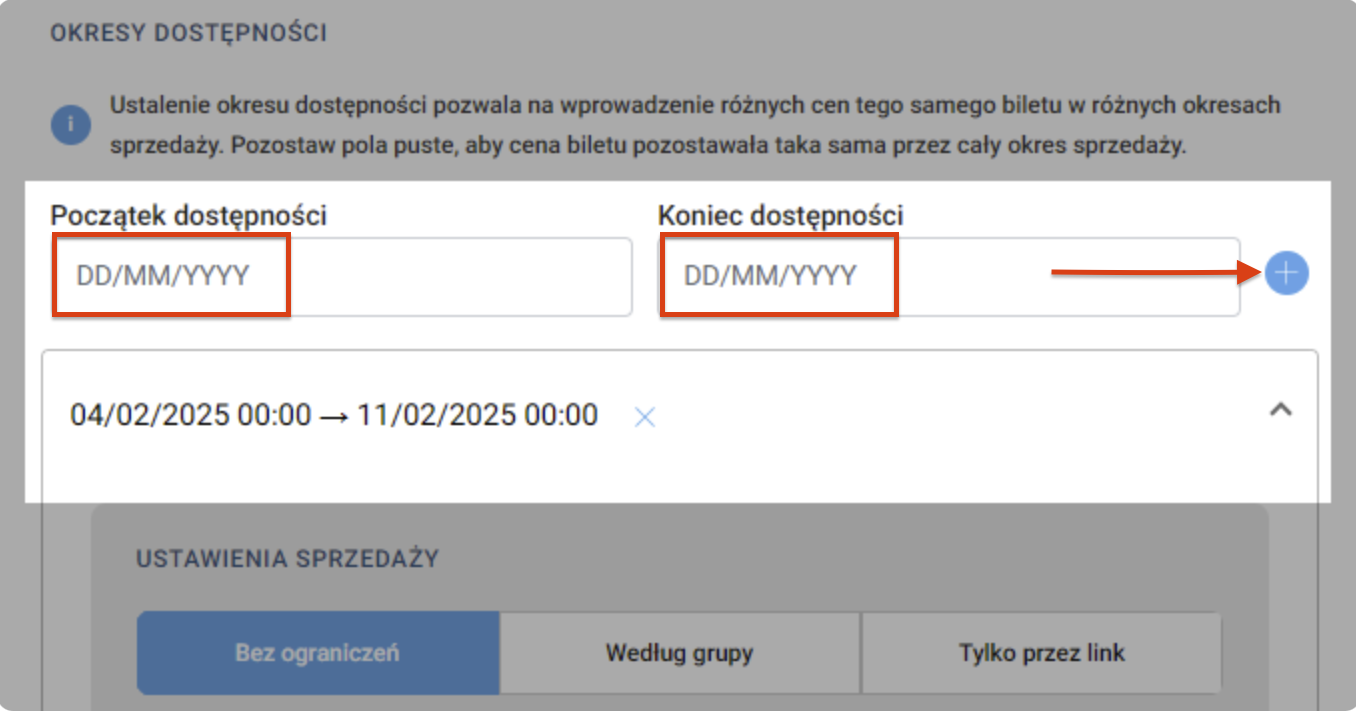
Wiemy, że są sytuacje, kiedy jako Organizator chciałbyś, żeby tylko ścisłe grono osób dostało pewien rodzaj biletu, bez wprowadzania tej informacji dla wszystkich uczestników wydarzenia - np. organizujesz wieczorny bankiet i chciałbyś aby możliwość zdobycia wejściówki miały tylko nieliczne osoby. I na to właśnie pozwala ustawienie sposobu dystrybucji biletu!
Wybierając opcję “Bez ograniczeń”, bilet będzie widoczny na Landing Page dla wszystkich użytkowników mających dostęp do Landing Page. Bilet będzie dostępny w sprzedaży publicznie.

Jeśli wybierzesz opcję “Według grupy”, dany bilet będzie dostępny w sprzedaży tylko dla użytkowników posiadających konto w Meeting Application, którzy będą już mieli przypisaną konkretną grupę użytkownika - ta opcja sprawdzi się, jeśli samodzielnie importujesz użytkowników wydarzenia znając ich adresy email, i już na tym etapie przypisujesz ręcznie grupy użytkowników części uczestnikom. Np. aby zaproszony uczestnik, któremu podczas importu została przypisana grupa “Bankiet”, mógł zdobyć wejściówkę na bankiet, wystarczy że zaloguje się lub założy konto w Meeting Application i wejściówka będzie dla niego widoczna na Landing Page. Prawda, że proste?

Opcja “Tylko przez link” pozwala na dystrybuowanie biletów wyłącznie poprzez link - pozostawia pełną swobodę Organizatorowi względem tego jak i komu będziesz chciał udostępnić możliwość kupna biletu na wydarzenie. Treść linku również możesz samodzielnie dostosować - nie może jedynie zawierać wielkich liter ani znaków specjalnych, a w każdej chwili możesz wrócić do linku wygenerowanego automatycznie, klikając ikonę koła zębatego.

To pole pozwala na ustawienie maksymalnej ilości biletów dostępnych w sprzedaży. Sprzedaż biletów ograniczonych ilością odbywa się na zasadzie "kto pierwszy ten lepszy" i pozwala uniknąć overbookingu - wiemy, jak duża odpowiedzialność spoczywa na Organizatorach w kwestii przestrzegania limitów osób które mogą jednocześnie przebywać w obiekcie lub na terenie wydarzenia, więc dostosowywując ilość dostępnych biletów do ograniczeń względem miejsca dostępnego na terenie wydarzenia, dbasz też o bezpieczeństwo swoich uczestników.
Czas na najważniejszą część - ceny! Nasz system od razu przelicza cenę netto lub brutto, na podstawie procentu podatku VAT, który podasz. Jedynie co potrzebujesz uzupełnić to VAT i jedną z cen netto lub brutto.
Jeśli planujesz sprzedaż biletów kilku walutach, najpierw upewnij się, że masz skonfigurowane odpowiednie metody płatności, które umożliwiają sprzedaż w kilku walutach. Gdy wszystko będzie poprawnie skonfigurowane, będziesz mieć możliwość dodania kolejnej waluty za pomocą guziku "Ustaw cenę dla kolejnej waluty".

W tym polu możesz wybrać kody zniżkowy, który uczestnicy będą mogli wykorzystać przy kupnie danego biletu. Jeśli wcześniej ich nie konfigurowałeś - możesz zrobić to na tym etapie, klikając niebieski plusik. Każdy bilet może mieć nieograniczoną ilość przypisanych zniżek lub grup zniżek.

Zbiorcza zniżka to nic innego niż rabat na cały koszyk przy zakupie kilku sztuk biletów, np. kupując 3 bilety otrzymujesz rabat 10% na każdy z nich. Podobnie jak z kodami zniżkowymi, zbiorcze zniżki również możesz stworzyć z poziomu konfiguracji biletu, klikając niebieski plusik.


Administrator ma do dyspozycji trzy sposoby przypisania biletu uczestnikowi w panelu administracyjnym.
1. Import wielu użytkowników z pliku CSV
Wejdź do zakładki ZARZĄDZAJ > UŻYTKOWNICY.
Kliknij przycisk Importuj użytkowników.
Wybierz plik .CSV z listą uczestnikówz informacjami i ID biletu kolumnie ticket_ids. Identyfikatory biletów znajdziesz w zakładce DOSTĘP > BILETY.
Zatwierdź import, a każdy użytkownik otrzyma mail z przypisanym biletem na wydarzenie.
Więcej o przygotowaniu pliku do importu dowiesz się z TEGO ARTYKUŁU.
2. Dodanie pojedynczego użytkownika wraz z biletem
Wejdź do zakładki ZARZĄDZAJ > UŻYTKOWNICY.
Kliknij ikonę dodania nowego użytkownika (ludzik z „+”).
Wypełnij podstawowe dane uczestnika (imię, nazwisko, e-mail).
W polu Bilet wybierz odpowiedni typ biletu z rozwijanej listy.
Kliknij Importuj – użytkownik zostanie dodany do wydarzenia z przypisanym biletem.
3. Nadanie biletu użytkownikowi, który jest już na liście użytkowników wydarzenia
Wejdź do zakładki ZARZĄDZAJ > BILETY.
Kliknij przycisk Nadaj bilet.
Z rozwijanej listy wybierz użytkownika, który znajduje się już w zakładce ZARZĄDZAJ > UŻYTKOWNICY.
Wybierz typ biletu oraz język biletu.
Kliknij Importuj, aby przypisać bilet wybranej osobie.
Chcesz sprawdzić czy dana osoba miała sprawdzony bilet i była na wydarzeniu? Wejdź do zakładki ZARZĄDZAJ > BILETY, wyszukaj uczestnika na liście, a następnie sprawdź kolumnę ZAMELDOWANY.
Chcesz pobrać statystyki wejść i sprawdzić dokładną godzinę wpuszczenia uczestnika na teren wydarzenia lub filtrować statystyki wejść? Kliknij Eksportuj wszystkie, otwórz pobrany dokument i sprawdź interesujące Cię informacje.
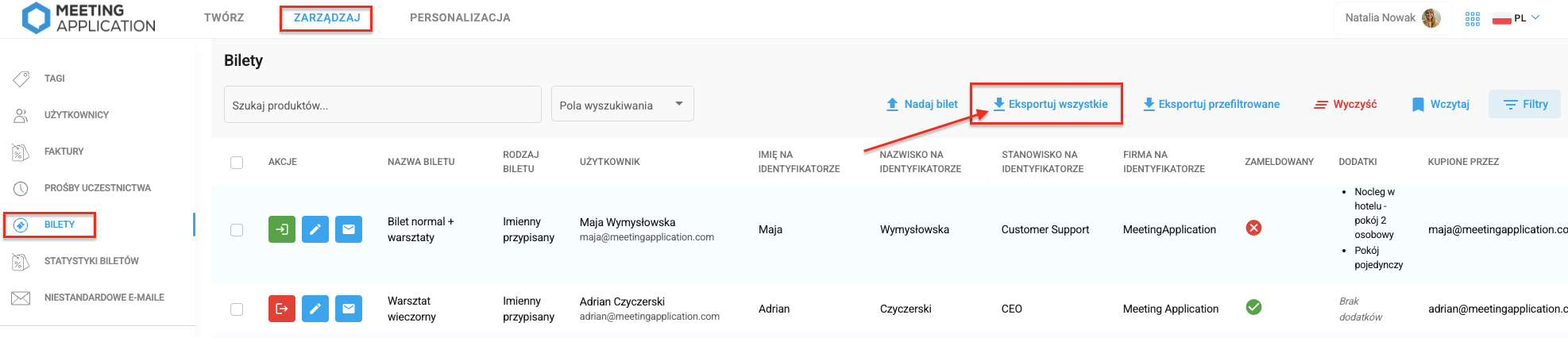
Zwroty biletów realizowane są zgodnie z zasadami określonymi w Regulaminie Sprzedaży Biletów danego wydarzenia. Jeśli Twój regulamin sprzedaży dopuszcza zwrot biletu, uczestnik powinien postępować zgodnie z opisaną procedurą zwrotu.
Po przyjęciu prośby o zwrot biletu, Organizator kontaktuje się z naszym zespołem przez czat dostępny w prawym dolnym rogu strony.
W wiadomości należy przekazać informacje dostępne w zakładce ZARZĄDZAJ → BILETY, tj.:
imię i nazwisko posiadacza biletu,
adres e-mail,
ID transakcji.
Na tej podstawie odbieramy wskazany bilet w systemie. Co to oznacza?
bilet znika z sekcji „Moje bilety” na landing page’u i w aplikacji mobilnej użytkownika
uczestnik może nadal posiadać PDF z biletem w swojej skrzynce mailowej, jednak nie jest on już ważny,
podczas check-inu w dniu wydarzenia, aplikacja wyświetli komunikat, że bilet nie istnieje, dzięki czemu obsługa recepcji nie wpuści osoby posługującej się zwróconą wejściówką.
Równolegle dokonaj zwrotu pieniędzy uczestnikowi:
jeśli płatność była dokonana przelewem na podstawie proformy, zwrot realizowany jest przelewem zwrotnym;
jeśli płatność przeszła przez PayU / Autopay / Stripe, zwrot wykonujesz bezpośrednio z poziomu bramki płatności.
Jeśli uczestnik otrzymał fakturę VAT, należy również wystawić fakturę korygującą. Szczegóły dotyczące faktur wystawianych przez system znajdziesz W TYM ARTYKULE.
Udanego wydarzenia z Meeting Application!